MixVibes Pro opravdu stojí za zmínku. Dalo by se říci, že se stále drží na špičce mezi programy, které jsou určeny k mixování na PC.
V čele jsou v podstatě dva rivalové - Traktor DJ Studio 2 a MixVibes Pro. Nebudu nikoho přesvědčovat, který z nich je lepší, protože to podle mě není až tak důležité. Ať si každý vybere ten, který mu sedí více. A protože to není předmětem tohoto článku, přejdu k vlastnímu programu - MixVibes.
Základní vzhled
Možná po prvním spuštění MixVibes působí trochu chaoticky. Není však třeba se toho bát, protože vše má hlavu a patu, chce se to jen tím vším prokousat. Já osobně jsem musel zprvu věnovat asi dvě hodiny jen tomu, abych přišel na všechny možné i nemožné funkce a vychytávky tohoto programu. Možná se to na první pohled nezdá, ale MixVibes má velké množství zdánlivě skrytých funkcí. Chce to jen k nim najít cestu.
Po prvním spuštění jsou zobrazeny dva decky . Dá se jich aktivovat až 16, v praxi to však nepředstavuje žádnou skvělou věc. Za prvé - z šestnácti decků naráz (zřejmě) nikdy mixovat nebudete, a taky byste dali pěkně na frak procesoru. Neříkám, že by to neutáhl, v dnešní době by to snad ani nebyl problém, jenže téměř určitě se nevyhnete přeskakování, nebo v tom horším případě zatuhnutí celého programu.
Chci začít mixovat - jak na to?
V podstatě je to velice jednoduché. Stačí do zmiňovaných decků natáhnout tracky, se kterými si přeješ pracovat. Je pohodlné si předem vybrat např. 20 tracků, a ty umístit do okna Media (Window - Media). Pak už je vše na tobě. Nejlepší je asi vybrat nějakou skladbu s jednoduššími beaty, aby jsi neměl problém se srovnáním BPM . Pak už jen stačí nastavit CUE-Pointy. Nastavíš je následujícím způsobem: Klikneš na PLAY, stopneš skladbu v pozici, kam chceš umístit CUE-Point, táhnutím skladby v hlavním okně posuneš skladbu na přesnou pozici, a pak klikneš na tlačítko CUE. Po kliknutí na tlačítko PLAY skladba začne hrát z uložené pozice. Skladbu do této pozice vrátíš, pokud během přehrávání klikneš na tlačítko CUE.
Jak správně nastavit tempo (BPM)
Pokud zhruba znáš tempo dané skladby, můžeš rovnou nastavit PITCH CONTROL (je to ten posuvník napravo od JOG DIALu - to je to kolečko - v praxi se používá buďto k synchronizaci BPM, nebo k různým přednastaveným efektům - tak je tomu např. u CD přehrávače Pioneer CDJ-100s). Posuvníkem (PITCH CONTROL) pak tempo upravíš během toho, co tempo rovnáš. Nezbytností je PITCH BEND - je to dočasné zrychlení/zpomalení skladby, ke kterému slouží již zmiňovaný JOG DIAL. Má dva módy - NORMAL nebo VINYL. Asi uplatníš hlavně NORMAL, protože ten se chová stejně jako u CD přehrávače. A logicky - VINYL se chová stejně jako vinyl, tedy pokud na JOG DIAL klikneš, přehrávání skladby tím dočasně zastavíš (je to jako kdybys položil ruku na vinyl). Podle mě je však mnohem praktičtější namapovat si tyto základní funkce na klávesnici, abys nemusel zběsile klikat a klikat, až by ses uklikal k smrti. Soubor s vlastním nastavením, který používám já, si můžeš stáhnout a importovat do MixVibes. Nastaveny jsou Play/Stop, Pitch Control - jemnej a hrubej, Pitch Bend - taktéž jemnej a hrubej, ovládání šavlí (posuvníků pro změnu hlasitosti) pro oba decky a KILL basy/středy/výšky pro každej deck zvlášť. Přepínání mezi oba decky je nastaveno na mezerník. Podotýkám, že nikomu toto nastavení nevnucuji, ale jsem si jist, že někomu jistě bude k užitku - aspoň k pochopení skriptování v MixVibes. Pak už není problém cokoliv si nastavit podle libosti.
Efekty
I tento program disponuje velkou škálou efektů. Konkrétně to jsou Echo, Reverb, Chorus, Flanger, Phaser, Modulation, Filter, Resolution, Panorama, Cut, Delay, Distortion, DX1-3 a další. Všechny efekty lze dopodrobna nastavit (délka efektu, hlasitost atd…)
Vychytávky
Jak už jsem zmínil, tento program má mnoho vymožeností. Jednou z nich je fakt, že prakticky vše lze namapovat na klávesnici, jen to chce vědět jak. Problém je v tom, že narozdíl např. od Traktoru (viz výše) se vše konfiguruje v textové podobě, tudíž je to o něco obtížnější. Mně samotnému dalo asi hodinu práce, než jsem přišel na to, jak vlastní skripty pro tento program fungují. Pokud se to však naučíte, můžete plně tento program ovládnout, a práce s ním bude velice pohodlná!
To nejlepší na konec
Svého času se vedly horlivé diskuse na téma Jak nastavit odposlech v MixVibes, když mám zvukovou kartu SoundBlaster Live! 1024?. Byl to skutečně problém. Ne každý má dvě zvukovky, ale i pokud je máš, tak ještě není zaručeno, že to pojede. Nicméně já jsem zkoušel cokoliv, více zvukovek, všechny možný ovladače, a pořád nic. Až jsem se pak k tomu jednoho dne opět vrátil a - ZVÍTĚZIL! :) Není to žádnej objev Ameriky, jen to chce najít ten správnej fígl. Ten spočívá v tom, že typ ovladačů nastavíte KERNEL, OUTPUT NUMER nastavíte na 2 (quad) a teď to nejdůležitější - MONITOR (neboli odposlech) na hodnotu 2, což je STŘEDOVÝ KANÁL. Docílíš tím toho, že můžeš mixovat pouze s jednou (čtyřkanálovou) zvukovkou, MASTER pojede ve výstupu pro přední repráky a MONITOR ve výstupu pro zadní repro. A to všechno BEZ ZPOŽDĚNÍ a bez vzájemných proslechů obou kanálů! Obrázek s nastavením si můžete prohlédnout v obrázkové příloze. Jedna poznámka - musíš mít v nastavení zvukovky aktivovány čtyři reproduktory (přední a zadní stereo), jinak to pochopitelně nepojede!
Další informace najdete na stránce výrobce.
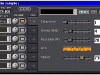
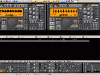
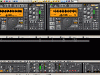
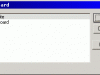
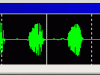


Nejnovější komentáře